Exécuter un programme sur des fichiers test
Dans le cours précédent vous avez découvert comment exécuter votre premier programme mais celui-ci n'avait aucune entrée à lire. Nous allons voir comment faire si c'est le cas.
Rendez vous dans le sujet "double" et affichez la liste des fichiers présents :

En plus de programmes dans les différents langages on voit 6 fichiers en ".in" ou ".out". Chaque ".in" est un fichier test pour le programme et le ".out" qui a le même nom est la sortie que doit produire le programme pour ce fichier test. Par exemple :

Le but de l'exercice, comme son nom ("double") l'indique est de lire un nombre et d'afficher le double de ce nombre. Ainsi, si le programme lit la valeur 5, il doit afficher la valeur 10.
Pour exécuter le programme avec le fichier test "test.01.in" on tape :

On peut aussi l'exécuter sur deux fichiers tests différents :

Pour l'exécuter sur tous les tests à la fois, il suffit de faire :

Dans la commande précédente le "*.in" signifie "tous les fichiers qui se terminent par '.in' ".
Tester un programme
La commande précédente permet de facilement exécuter un programme sur plusieurs fichiers test mais il peut être long de vérifier à chaque fois que la sortie du programme est bien la bonne, c'est-à-dire qu'elle est identique au contenu du fichier ".out" associé. On peut le faire automatiquement :
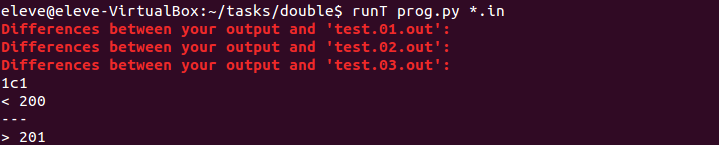
Pour les deux premiers fichiers il n'y a donc aucune différence entre la sortie du programme et le ".out". Pour le troisième il y a une différence : le programme a écrit "200" mais le fichier contient "201". Il s'agit donc d'une erreur dans le fichier de test. Corrigez le fichier test.03.out pour qu'il contienne bien "200" puis relancez la commande précédente.
Attention, cela ne fonctionne que si le ".in" et le ".out" ont exactement le même nom, faites attention si vous créez vos propres tests par la suite.
Un premier exercice
Rendez vous dans le sujet "square" puis écrivez un programme qui lit un nombre en entrée et affiche le carré de ce nombre. N'oubliez pas de tester que le programme fonctionne bien (avec "runC" ou "runT") !
Un second exercice
Rendez vous dans le dossier "tasks" puis créez un sous-dossier "opposite". L'objectif est décrire un programme lisant un entier et affichant son opposé. Par exemple s'il lit "2" il doit afficher "-2" et s'il lit "-10" il doit afficher "10". Ecrivez votre programme puis créez les fichiers tests nécessaires pour le tester : mettez au moins un nombre positif et un nombre négatif, pour bien tester tous les cas.
Voilà, vous savez désormais écrire des programme en dehors du site internet, créer des fichiers tests et exécuter le programme tout en vérifiant qu'il fait bien ce qu'il est supposé faire.
Avant de passer au prochain cours résolvez plusieurs exercices en testant vos programmes sur votre ordinateur. Quand vous serez suffisamment à l'aise, vous pourrez passer au prochain cours.
 France-IOI
France-IOI
